Abbiamo visto come creare ed impostare un testo con Paint Shop Pro. E' vero che grazie ai moderni font di scrittura ( più comunemente caratteri ) possiamo creare velocemente testi simpatici e originali, ma con font un po' più formali, dobbiamo ricorrere ad alcuni effetti speciali per il tocco finale.
Impareremo come applicare l'effetto ombra su di un testo.
Creiamo con lo strumento testo un titolo (www.html.it) con Impact, di 28pt, Antialias e di colore nero e manteniamo la selezione.
Ora dal menù Image, scegliamo Effect e successivamente Drop Shadow. Si aprirà la finestra Drop Shadow in cui dovremo impostare tutte le proprietà per ottenere l 'effetto ombra desiderato. All 'interno della cornice Attributes, troviamo Color, Opacity Blur; Color imposta il colore dell 'ombra, Opacity è la proprietà che assegna le sfumature di colore ( più scuro, meno scuro ) mentre Blur assegna la sfuocatura.
Per Opacity, più è alto il valore, più è scuro il colore dell 'ombra, per Blur più è alto il valore è più l 'ombra è sfuocata.
Nel menù color troviamo: Foreground Color che assegna il colore di primo piano nella tavolozza all 'ombra, Background Color invece il colore in secondo piano della tavolozza, White bianco, Black nero, Red rosso, Green verde ed infine Blue blu.
Impostiamo la proprietà Color su Black, la proprietà Opacity su 66 e la proprietà Blur su 5.7. Questo per ottenere un'ombra abbastanza formale e non troppo appariscente. Vediamo ora la cornice Offset dove troviamo Vertical e Horizontal. Vertical imposta la posizione dell 'ombra muovendola verticalmente, mentre Horizontal Orizzontalmente. Impostiamo Vertical su 4 e Horizontal su 6. Possiamo verificare la correttezza delle informazioni nell 'immagine:
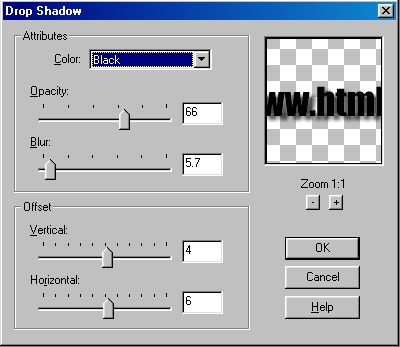
Cliccando su Ok applicheremo all 'immagine l 'effetto ombra, cliccando su Cancel cancelleremo il lavoro fatto e non applicheremo l 'effetto, mentre cliccando sul Help, ci apparirà la guida di Paint Shop Pro in merito all 'argomento Drop Shadow.
Rimane un ultimo particolare da evidenziare; sulla destra vediamo una piccola finestra che ci propone un'anteprima dell 'effetto ombra che stiamo impostando. Sotto di essa ci sono due pulsantini + e -. Questi servono per aumentare (+) o diminuire (-) la percentuale di zoom dell 'anteprima.